Как открыть порт на Windows 7: инструкция
Если не все, то очень многие пользователи, особенно те, кто предпочитает командные онлайн-игры, знают, что для некоторых приложений в Windows-системах должны использоваться специальные порты, без которых корректное функционирование некоторых программ, требующих в своей работе обращения к интернет-ресурсам, будет невозможно. Например, то же приложение Skype использует порт 443, соответствующий протоколу TCP, браузеры в основном задействуют порт 80. О том, как отрыть порт на Windows 7, далее и пойдет речь. Сразу хочется обнадежить всех пользователей, далеких от понимания таких технологий, что после прочтения данного материала, они смогут открывать порты самостоятельно и использовать их, например, для популярной игры Minecraft.
Что такое порты, и зачем они нужны?
Прежде чем рассматривать основной вопрос, касающийся того, как открыть порт на Windows 7, немного остановимся на теоретических сведениях.
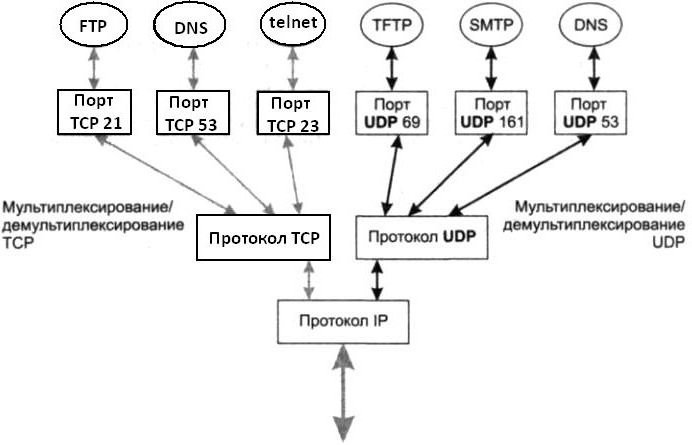
Что представляют собой порты в общем понимании? Это есть определенные каналы связи, которые выделяются для работы каких-то приложений. При этом использует их только та программа, для которой они назначены. Каждому порту соответствует протокол (TCP или UDP), то есть набор правил, регламентирующих интернет-соединение с нужным ресурсом и осуществление приема и передачи данных.
Обычно в операционной системе для стандартных (типовых приложений) производить ручные настройки не нужно. Но вот как раз для некоторых специфичных программ (той же игры Minecraft) порты необходимо открывать самостоятельно. Кроме того, открытые порты в Windows 7 или подобных системах позволяют использовать их и для предоставления доступа к каким-то ресурсам внутри локальной сети, а не только в интернете. В общем, сфера использования портов достаточно обширна.
Как открыть порт на компьютере с Windows 7: общая методика
Теперь переходим к практическим действиям. Вся методология сводится в настройке параметров брэндмауэра. Сразу же обратите внимание, что открытие портов средствами операционной системы применяется исключительно для проводных подключений. В случае доступа к сети или к интернету посредством беспроводной связи, когда в качестве маршрутизатора выступает роутер или ADSL-модем, такая методика не годится. А порты придется открыть или переназначать исключительно на маршрутизаторе.
Итак, сначала вызываем стандартную «Панель управления» и переходим в ней к разделу брэндмауэра. В окне основных настроек используем строку дополнительных параметров, расположенную в меню слева, после чего последует запрос на их открытие от имени администратора. Соглашаемся.
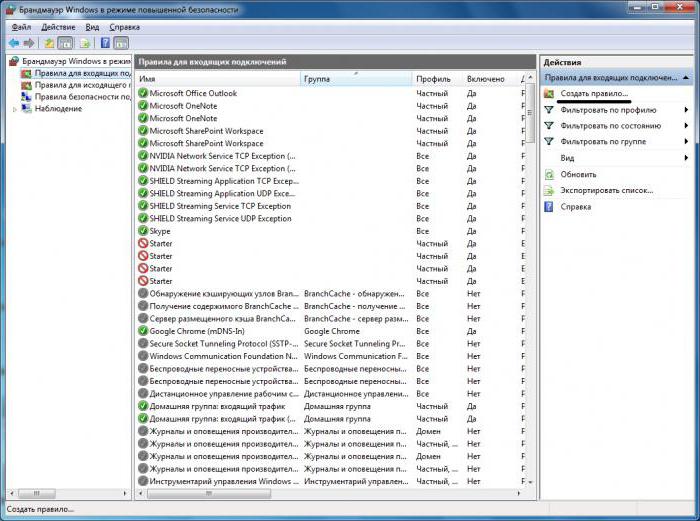
После этого откроется окно параметров в режиме повышенной безопасности. Теперь вопрос того, как открыть порт на Windows 7, подразумевает создание нового правила (колонка с соответствующей строкой находится в правом меню).
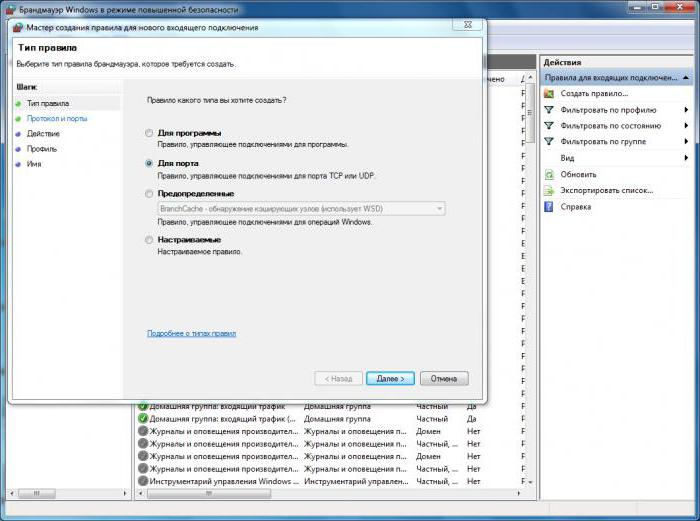
В новом окне, которое представляет собой некое подобие «Мастера настройки», в типе правил выбираем создание правила для порта и нажимаем кнопку продолжения.
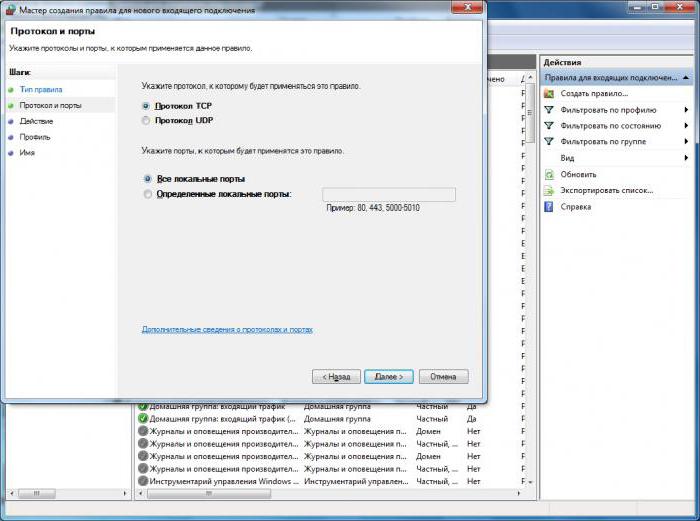
На следующем этапе необходимо установить тип используемого протокола, поскольку приложения могут использовать и TCP, и UDP. Выбираем TCP, а затем указываем, для каких именно портов новое правило будет использовано (для всех или для какого-то конкретного). Давайте используем открытие порта 443 для программы Skype и укажем его в настройках.
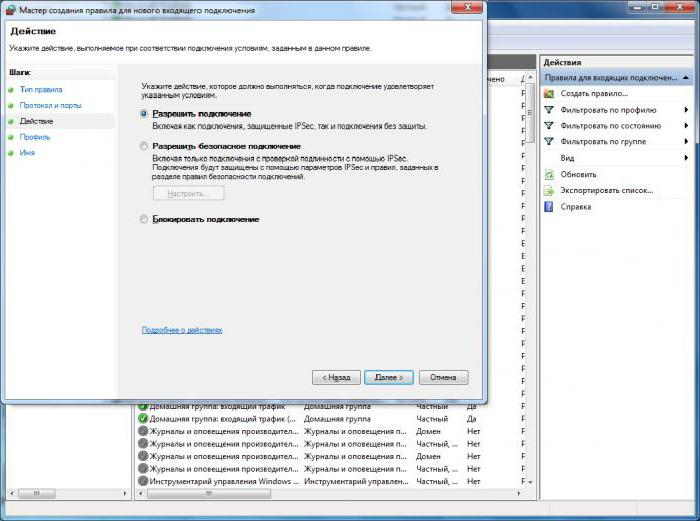
На следующем этапе необходимо дать разрешение на подключение с использованием открываемого порта. Отмечаем соответствующую строку (безопасное соединение с проверкой подлинности лучше не использовать).
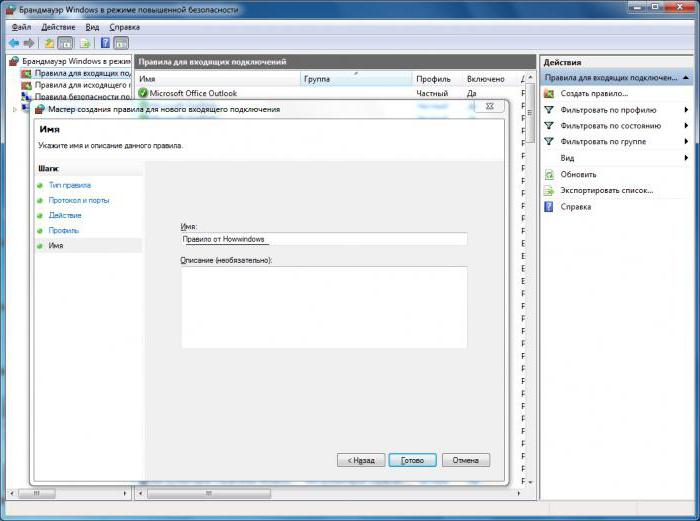
Далее настройки профилей можно оставить без изменений (галочки будут установлены напротив всех пунктов), затем вводим произвольное название нового правила и кликаем по кнопке «Готово». Все. Созданное правило активно, и порт стал доступным для использования.
Примечание: в некоторых случаях такие настройки результата могут не дать, если открываемый порт по каким-то причинам заблокирован вашим провайдером.
Как открыть порт на Windows 7 через командную консоль?
Как видим, настройки файрвола достаточно просты. Однако есть еще одна не менее действенная методика. В Windows 7 командная строка открыть порт любого типа позволяет еще проще и с меньшими затратами по времени, хотя многие пользователи ее использование явно недолюбливают. Тем не менее, остановимся и на этом варианте.
Запускаем командную консоль от имени администратора, используя главное меню «Пуск» или меню «Выполнить» с командой cmd. Затем прописываем сочетание следующего содержания:
netsh advfirewall firewall add rule name="НАЗВАНИЕ_ПРАВИЛА" protocol="НОМЕР_ПОРТА" localport=Порт action=allow dir=IN.
Название правила, как и в случае с настройками брэндмауэра, вводится произвольно, а номер порта указывается именно тот, который следует открыть (например, 443, как в прошлой методике).
Просмотр открытых портов
Теперь нужно убедиться, что все сделано правильно. Открытые порты на компьютере с Windows 7 просмотреть можно через ту же командную консоль, в которой следует прописать команду netstat –a.
На экране отобразится список всех открытых портов. Каждому из них будет соответствовать определенное описание, где:
- ESTABLISHED – связь установлена, и порт используется;
- TIME_WAIT – порт находится в режиме ожидания открытия для установки связи;
- CLOSE_WAIT – порт в режиме ожидания отключения связи;
- LISTENING - порт находится в режиме прослушивания.
Вопросы переназначения портов
В принципе, для этого можно воспользоваться разделом переменных сред (строка дополнительных опций в свойствах компьютера), создать в нем новый параметр DEVMGR_SHOW_NONPRESENT_DEVICES и присвоить значение в виде единицы. После этого вызываем стандартный «Диспетчер устройств», сортируем устройства по типу, и в разделе LPT- и COM-портов сразу же можно будет определить все устройства, которые используют данные порты, без надобности. Переназначение можно произвести из дополнительных меню, соответствующих каждому девайсу (или удалить их вовсе).
Краткие итоги
Если повести черту под всем вышесказанным, думается, оптимальным решением с наименьшими затратами по времени станет использование командной строки. Но для начинающего пользователя подойдет и первая методика в силу ее простоты и доступности.
Что же касается вопросов переназначения портов, заниматься этим без надобности не рекомендуется, а то ведь некоторые устройства перестанут работать вообще. Открытие портов на маршрутизаторах не рассматривалось, поскольку из средств операционной системы в этом случае задействуется только какой-нибудь веб-обозреватель, а технология открытия несколько отличается от той, что принята в системе в качестве стандарта.
Похожие статьи
- Проверка открытого порта с помощью командной строки Windows и сторонних программ
- Как отключить фаервол на компьютере?
- Что делать, если BIOS не видит флешку: пошаговая инструкция
- Как соединить два компьютера между собой в единую сеть
- Https-порт — протокол безопасной связи
- Как отключить брандмауэр - подробная инструкция
- Что такое брандмауэр и для чего он необходим?
